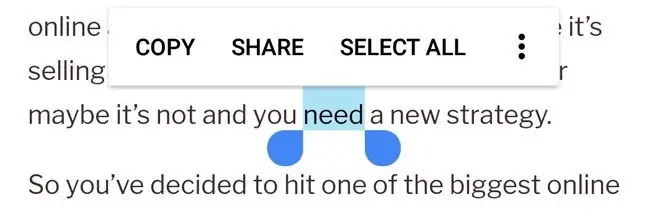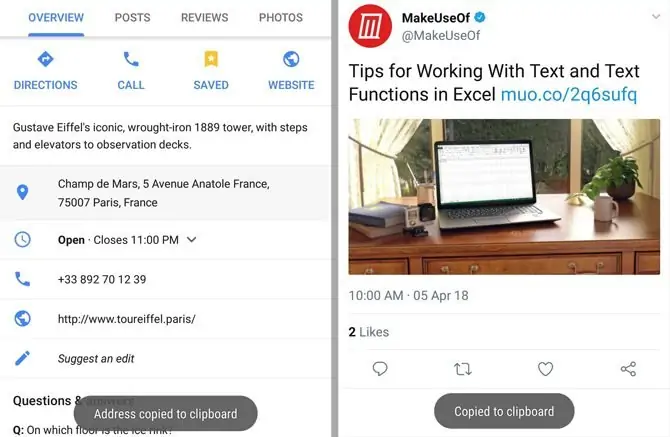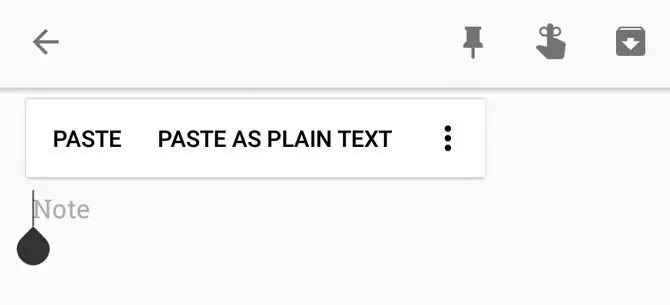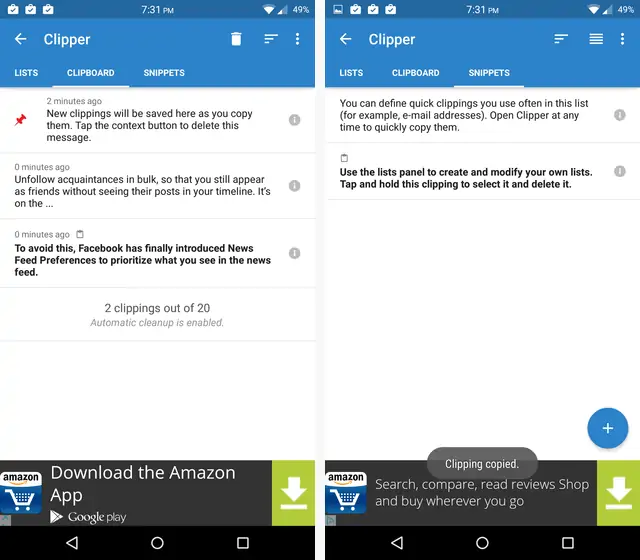عملیات کپی و پیست جزو کارهای پایه و ساده چه در سیستم عامل اندروید و چه در اکثر سیستم عاملهای موجود است. برش و کپی کردن موارد برای مختلف، عملیاتهای بسیار کاربردی هستند، اما تمام آن چیزی که ما از یک سیستم عامل توقع داریم انجام چنین عملیاتهایی نیست.
در این مقاله به بررسی چگونگی انجام عملیات Copy و Cut و Paste و بهترین روش برای بهبود عملکرد این ویژگی و بالا بردن سرعت انجام این کار خواهیم پرداخت. با ما همراه باشید.
آشنایی با مبانی کپی و پیست در اندروید
کپی و پیست کردن در اندروید بسیار ساده است؛ اما همیشه درک یک موضوع وقتی از آن استفاده نکردهاید سخت است؛ کسانی که اولین بار است از یک گوشی اندرویدی استفاده میکنند، لازم است آموزش ما را دنبال کنند. در اولین گام میبایست یک بخشی از متن یا همه آن را انتخاب کنید. در اکثر اپلیکیشنها همانند مرورگر کروم، میتوانید این کار را با نگه داشتن انگشت خود روی متنی که قصد دارید از آن کپی تهیه کنید انجام دهید. سپس باید متن را بصورت هایلایت تنظیم کنید، میتوانید این کار را با ابزاری که ظاهر میشود انجام دهید. گفتنی است با انتخاب گزینه Select All میتوانید کل متن را انتخاب کنید. توجه داشته باشید در برخی از اپلیکیشنها همانند توییتر گزینههایی که در کروم استفاده میکنید را مشاهده نخواهید کرد.
در توییتر، هنگامی که انگشت خود را روی متن نگه میدارید، کل متن توییت کپی خواهد شد، درست همانند اپلیکیشن نقشه گوگل.
بعد از اینکه متن را کپی یا کات کردید، نوبت آن رسیده است که متن را در جایی پیست کنید؛ برای این کار باید صفحه را برای چند ثانیه لمس کنید، تا گزینه Paste ظاهر شود.
ترفندهای معمول کپی و پیست
اولین نکتهای که باید به آن توجه داشته باشید این موضوع است که اگر یک متن را کپی کرده باشید و تلفن همراهتان قبل از پیست کردن آن متن به هر دلیلی خاموش شود، متن ناپدید خواهد شد و نمیتوانید از این عملگر استفاده کنید و باید دوباره متن را کپی کنید.
نکته دیگر که باید به آن توجه داشته باشید این است که نمیتوانید دو متن را بصورت جداگانه کپی کنید، اگر یک متن را کپی کنید و آن را در جایی ذخیره نکنید و دوباره عملیات کپی کردن را برای متن دیگری انجام دهید، متن جدید جای متن قبلی کپی میشود و متن اولیه از حالت کپی خارج میشود، این یعنی هر زمان گزینه paste را انتخاب کنید، متن دوم ظاهر میشود.
مورد بعدی که باید به آن اشاره کنم این است که اگر در حال مطالعه یک مقاله هستید و یک لینک از مقاله دیگری که میخواهید از آن کپی داشته باشید را مشاهده کردید، میتوانید لینک را برای چند ثانیه لمس کنید و آدرس پیوند آن را ذخیره کنید. توجه داشته باشید گزینه Cut تنها برای متونی که توسط خود شما نوشته شده باشد، فعال است و در مواردی همچون متون مقالات و... تنها گزینه کپی موجود است. درصورتی که کلیپبورد بصورت پیشفرض برای اندروید گوشی شما در دسترس نیست، باید از اپلیکیشنهای جانبی استفاده کنید.
چگونه عملگر Copy-Paste را در اندروید بهبود بخشیم
عملگر کپی و پیست موجود در اندروید بسیار محدود است؛ درصورتی که بسیار از این ویژگی در گوشی خود استفاده میکنید، پیشنهاد میکنم اپلیکیشنهایی که در ادامه معرفی خواهند شد را دانلود و استفاده کنید.
Clipper: گزینهای برای سرعت عمل بالا
با اپلیکیشن کلیپر، از هر متنی که کپی بگیرید یک نسخه از آن در خود برنامه کپی خواهد شد و بدین ترتیب نیازی به نگرانی بابت نکات گفته شده در بالا دارید. همچنین این اپلیکیشن به شما اجازه میدهد چندین متن را پشت سر هم و بدون تداخل کپی کنید. گفتنی است میتوانید به سرعت و با لمس متن کپی شده موجود در اپلیکیشن، به آن متن دسترسی داشته باشید.
نکته مثبت کلیپر سادگی کار با آن و سرعت بالای کپی کردن متن است. از دیگر ویژگیهای این اپلیکیشن این است که میتوانید عبارات پراستفاده در گوشی خود، همچون آدرس ایمیلتان را در این اپلیکیشن ذخیره کنید تا به سرعت به آن دسترسی پیدا کنید. همچنین میتوانید یادداشتهای مهم خود را در کلیپر ذخیره کنید و یک هشدار برای اطلاع نیز به آن اضافه کنید. تنها نکته منفی درباره کلیپر وجود بنر تقریباً بزرگی است که برای بخش تبلیغات درون برنامه درنظر گرفته شده است. اگر میخواهید از دست تبلیغات موجود در برنامه نجات پیدا کنید باید مبلغ ۲ دلار هزینه کنید و نسخه پلاس این اپلیکیشن را خریداری کنید.
AnyCopy: گزینهای برای امنیت بالا
این اپلیکیشن با پرداخت درونبرنامهای برای ویژگیهایی همچون: تغییر سایز نوشتهها، تغییر پوشه ذخیره فایلها، و مرتبسازی خودکار متون موجود براساس اپلیکیشنی که از آنها کپی صورت گرفته است، با قیمت ۲ دلار برای کلیه ویژگیها موجود است.
نکته مثبت درباره اپلیکیشن نداشتن تبلیغات است، دلیل آن هم پرداخت درونبرنامهای است؛ زیرا شما با پرداخت ۲ دلار نسخه رایگان را به یک نسخه حرفهای تبدیل میکنید و دیگر نیازی به دانلود یک نسخه دیگر نخواهد بود. ویژگیهای دیگر این اپلیکیشن که در نسخه رایگان نیز موجود است، شامل ابزار جستجو، امکان رمزگذاری روی اپلیکیشن و همچنین رمزگذاری روی هر پوشه بصورت جداگانه است. البته بدیهی است، رمزگذاری باعث پایین آمدن سرعت عمل شما میشود، اما به همان اندازه که سرعت شما کم میشود، امنیت کارتان بالا میرود.
makeuseofسیارهی آیتی